Logo toevoegen aan videosoftware: Pas je eigen branding toe op video
May 13, 2024
Ik wil graag een logo toevoegen aan de video die ik heb gemaakt. Is er een manier om het logo tijdens de video te laten zien?
Welnu, mensen in de wereld van vandaag hebben de neiging om zich op verschillende manieren te onderscheiden, met inbegrip van het maken van video's. Ja, het toevoegen van een logo aan de video is een zeer belangrijke functie waarmee je je onderscheidt van anderen in je niche of je branding vergroot.
Om dit te doen, wordt Wondershare Filmora ten zeerste aanbevolen. Hiermee is het toevoegen van een logo of watermerk aan al je videobestanden een fluitje van een cent. Ondertussen kun je zelfs de weergavepositie instellen (bijvoorbeeld in een van de hoeken van de video), waarbij de duur bijvoorbeeld alleen aan het begin van de video, ergens in het midden of over de volledige videolengte wordt weergegeven.
Download Wondershare Filmora (Windows 10/8/7/XP/Vista allemaal ondersteund) om van alle functies te genieten.
Hoe een logo aan een video toevoegen
Stap 1: Importeer je mediabestanden
Klik op "Importeren" om een browservenster te openen en bronvideo's uit je bestandsmap te selecteren. Als alternatief kun je ze gewoon naar het hoofdvenster slepen en neerzetten. Als alle bestanden zijn geladen, sleep je ze naar de tijdlijn. Filmora biedt nu maximaal 100 video- en audiotracks.

Tips: Dit programma ondersteunt bijna alle video-, audio- en beeldformaten die er zijn. Raadpleeg voor alle ondersteunde formaten de technische specificaties hier.
Stap 2: Voeg een logo toe aan je video
Importeer nu je logo naar de tijdlijn. Je ziet dit logo onmiddellijk verschijnen in het voorbeeldgebied. Standaard wordt het in origineel formaat weergegeven, zodat het je originele videoframe overlapt. Maar je kunt de grootte, positie en richting aanpassen om het perfect zichtbaar te maken.
Om de plaats van het begingedeelte naar ergens in het midden te veranderen, sleep je eenvoudigweg om het naar de gewenste video-inhoud te verplaatsen. Je kunt ook de duur aanpassen aan je videolengte.
Eigenlijk kunt je je logo iets transparanter maken als de achtergrondkleur in de videoclip te opvallend lijkt. Ga hiervoor naar het logofragment in de tijdlijn en dubbelklik erop. Op het tabblad Transformeren en Samenstellen kun je een deel van de transparantie, de overvloeimodus en de schaal enz. van het fragment bepalen om het perfect te maken.
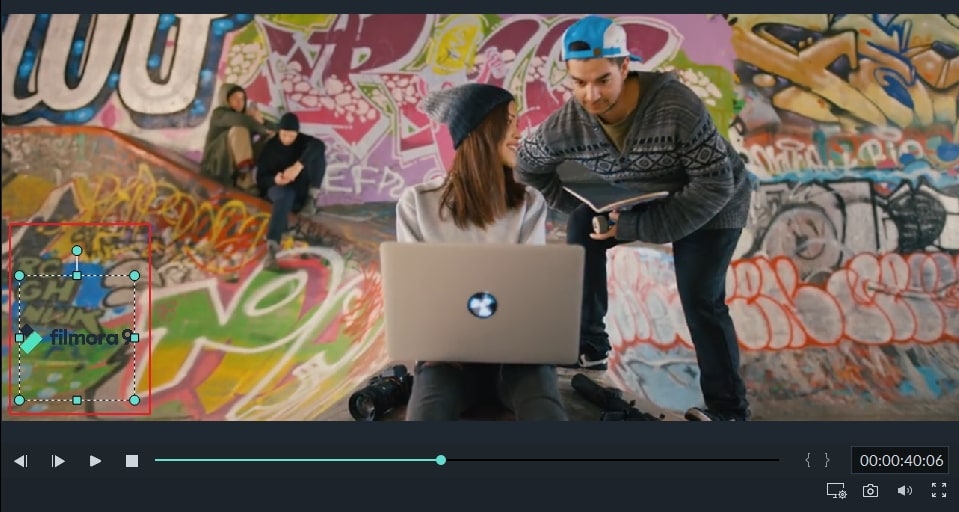
Stap 3: Sla je project op en deel het
Nu je een ideaal logo aan je video hebt toegevoegd, is het tijd om te pronken met je creatie. Klik op de knop Exporteren en je zult merken dat deze software vrijwel alle exportoplossingen biedt die je nodig hebt. Als je de video naar YouTube wil uploaden om te delen, ga dan naar deze optie en vul je accountgegevens in om je video rechtstreeks vanuit deze app te delen.
Wil je onderweg van je creatie genieten? Schakel gewoon over naar het tabblad "Apparaten" en kies je specifieke apparaatmodel. Als je ook een dvd van je creatie wil branden, plaats je een dvd-schijf en binnen enkele minuten krijg je een dvd-video van hoge kwaliteit.

Conclusie
Bekijk de videohandleiding over het toevoegen van een watermerk. Download Wondershare Filmora om het te proberen!



Liza Brown
chief Editor